触屏笔记本电脑怎么关闭触屏 触屏笔记本电脑如何禁用触屏功能
更新时间:2024-02-28 15:58:17作者:yang
触屏笔记本电脑在日常使用中有时候我们可能并不需要触屏功能,甚至可能希望禁用触摸屏来避免误操作,如何关闭触屏功能呢?一般来说可以通过设置中的设备管理器或控制面板找到人机交互设备选项,然后在里面找到触摸屏设备进行禁用操作。有些笔记本电脑也可以通过快捷键或触控板设置来关闭触屏功能。希望以上方法能帮助到有需要的用户。
具体方法:
1.右击“此电脑”,点击“管理”,进入“计算机管理”界面。

2.在计算机管理界面,单击“设备管理器”,找到“人体学输入设备”。
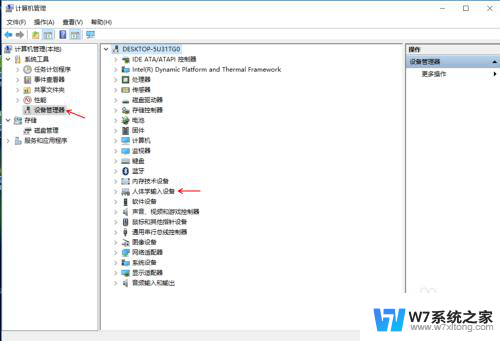
3.展开“人体学输入设备”,找到“符合HID标准的触摸屏”。双击后进入其“属性”界面。
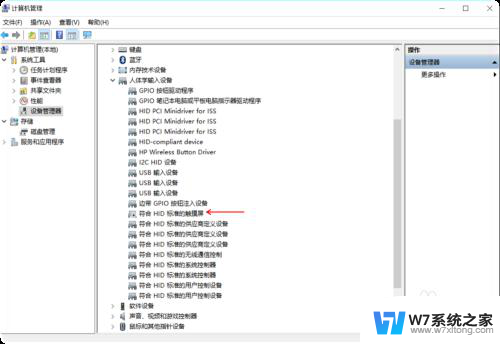
4.选择“驱动程序”界面,点击“禁用”,禁用所选设备。即可关闭显示器的触摸功能。
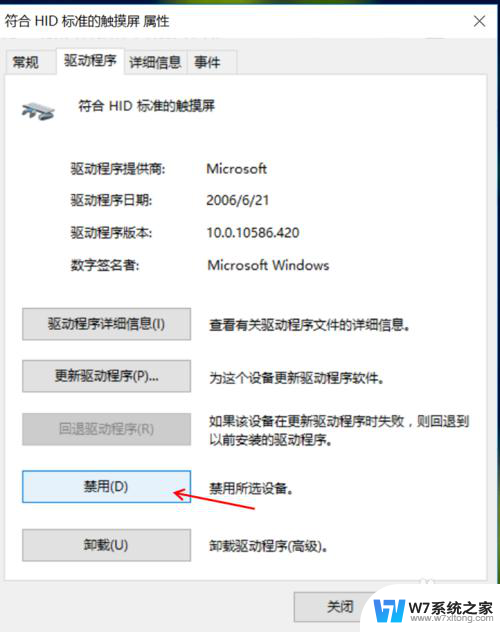
以上就是如何关闭触屏的全部内容,如果还有不懂的用户,可以按照小编的方法来操作,希望能够帮助到大家。
触屏笔记本电脑怎么关闭触屏 触屏笔记本电脑如何禁用触屏功能相关教程
-
 笔记本触屏用不了怎么办 笔记本电脑触摸屏无法使用怎么办
笔记本触屏用不了怎么办 笔记本电脑触摸屏无法使用怎么办2024-07-05
-
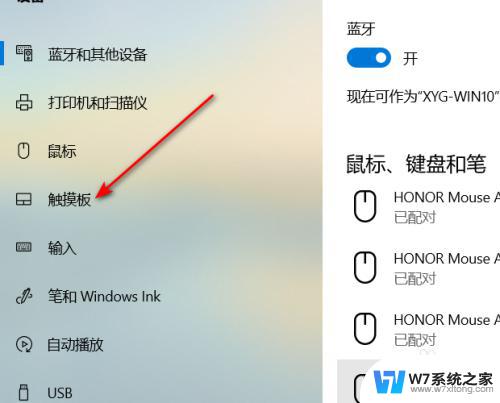 笔记本电脑触控板怎么关闭 怎么在笔记本上关闭触控板
笔记本电脑触控板怎么关闭 怎么在笔记本上关闭触控板2024-09-05
-
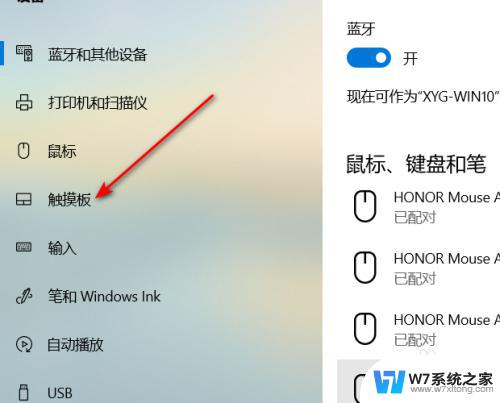 关笔记本电脑触摸板 笔记本触摸板关闭方法
关笔记本电脑触摸板 笔记本触摸板关闭方法2024-08-14
-
 笔记本触屏鼠标怎么开 如何关闭笔记本电脑的鼠标触摸板
笔记本触屏鼠标怎么开 如何关闭笔记本电脑的鼠标触摸板2024-03-08
- 笔记本触摸键盘怎么打开 笔记本电脑触摸板关闭方法
- 联想笔记本的触摸板怎么关闭 联想笔记本电脑如何关闭触摸板功能
- 启用笔记本触摸板 笔记本鼠标触摸板打不开怎么办
- 触控板如何使用右键 华硕笔记本电脑触控板设置方法
- 笔记本触摸鼠标没反应 笔记本触控板没反应怎么调整
- 笔记本自带的触摸鼠标开关 笔记本电脑触摸板鼠标关闭方式
- iphone13充电线为何没有usb接口 苹果13充电线为什么不是USB接口
- cdr文件如何显示缩略图 CDR文件缩略图查看方法
- 取消电脑自动关机怎么设置方法 怎么关闭电脑的自动关机功能
- 桌面显示windows不是正版如何解决 如何处理Windows副本不是正版的问题
- 文档打印怎么正反面打印 打印机如何进行正反面打印
- 苹果电脑触控板右键在哪 Macbook触摸板右键功能怎么开启
电脑教程推荐
- 1 桌面显示windows不是正版如何解决 如何处理Windows副本不是正版的问题
- 2 电脑网络打印机怎么连接 网络打印机连接教程
- 3 笔记本电脑怎么确定点击 Windows 10系统鼠标双击确定变单击确定的教程
- 4 mac查看硬盘使用情况 MacBook硬盘使用情况查看方法
- 5 查看笔记本电脑wifi密码 电脑上查看WiFi密码的方法步骤
- 6 电脑键盘调亮度 笔记本电脑键盘亮度调节键失灵怎么办
- 7 怎么快捷回到桌面 如何快速回到电脑桌面
- 8 惠普电脑哪个是开机键 惠普笔记本开机键在哪个位置
- 9 电脑卡游戏界面退不出去 游戏卡死怎么办无法回到桌面
- 10 word表格调整不了行高怎么办 如何解决Word文档中表格高度不能调整的困扰